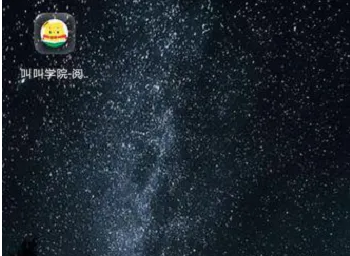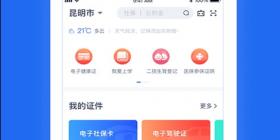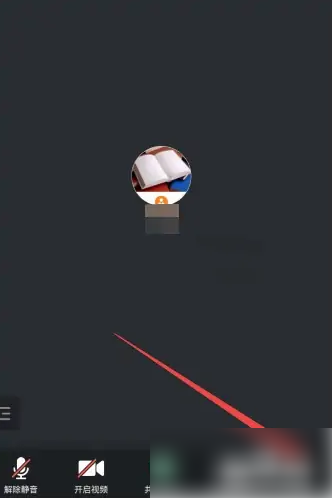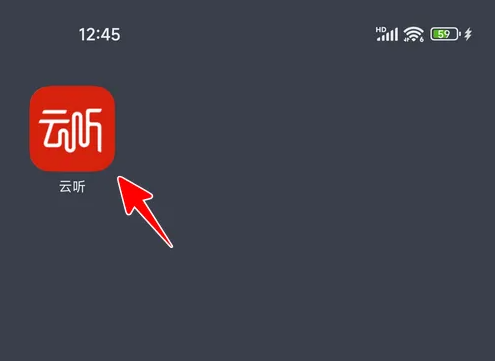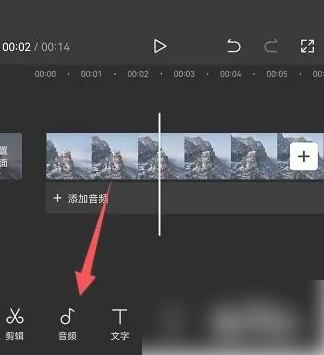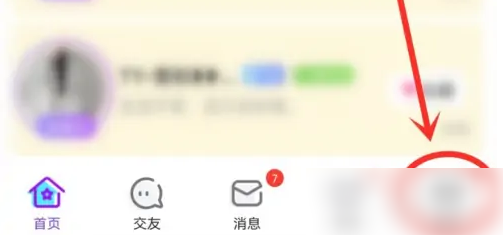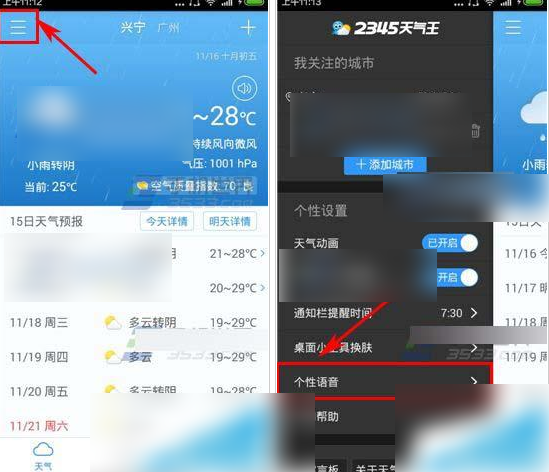时光小屋如何删除资料 时光小屋删除资料教程
作者: 时间:2023-08-01 09:47:41
时光小屋如何删除资料?打开时光小屋APP之后,点击底端账户图标,选择孩子设置,点击孩子头像,进入后点击底端的删除时光小屋,接着输入大写的delete进行确认,这样就删除成功了。接下来就让唯美小编带大家一起来看看时光小屋删除资料教程吧!
时光小屋如何删除资料
打开时光小屋APP之后,点击底端账户图标
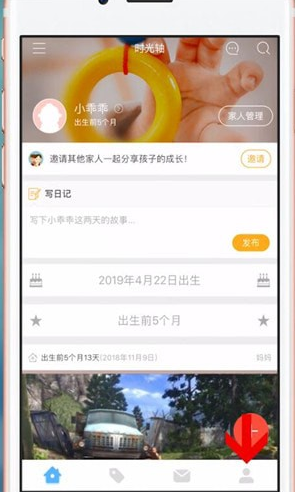
选择孩子设置
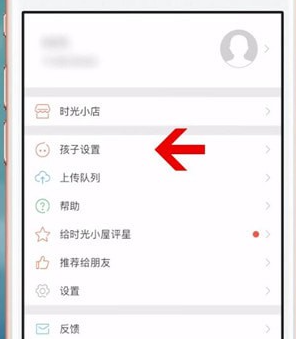
点击孩子头像
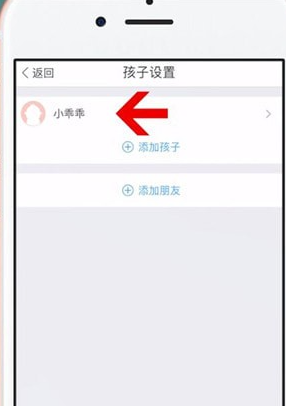
进入后点击底端的删除时光小屋
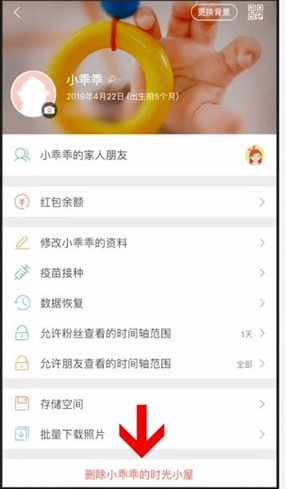
接着输入大写的delete进行确认,这样就删除成功了。
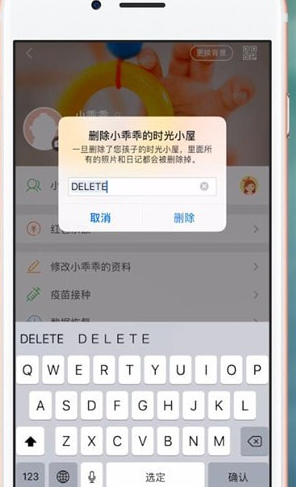
时光小屋删除指定资料相关问题解答
如何从时光小屋删除指定资料?
进入时光小屋页面,找到需要删除的资料。
点击该资料旁边的“删除”按钮。
在弹出的确认框中,点击“确定”按钮,确认删除该资料。
删除成功后,回到时光小屋首页,查看是否已经成功删除该资料。
如果已经成功删除,可以在“我的资料”页面中查看删除的资料列表。
需要注意的是,删除资料操作不可逆,请确认删除的资料是否正确。
如何在时光小屋添加新资料?
进入时光小屋页面,找到“我的资料”按钮,点击进入。
在“我的资料”页面中,找到“添加新资料”按钮,点击进入。
在添加新资料页面中,输入新资料的名称,并点击“确定”按钮。
添加成功后,回到时光小屋首页,查看是否已经成功添加该资料。
如果已经成功添加,可以在“我的资料”页面中查看新资料的列表。
以上就是时光小屋如何删除资料,时光小屋删除资料教程的全部内容,大家记得按照唯美小编为大家提供的方法就能解决问题了。更多关于软件教程分享记得关注唯美下载站,小编会持续为大家更新推荐。